
时间:2020-06-29 10:36:16 来源:www.win10xitong.com 作者:win10
win10不断的更新过程中,已经解决了很多问题,但是仍然会有很多奇怪的问题,像今天就有网友遇到了win10系统输入法失效打不了字的情况,想必我们大家以后也可能会遇到win10系统输入法失效打不了字的情况,那能不能解决呢?肯定时可以解决win10系统输入法失效打不了字的问题,小编这里提供一个解决思路:1、按下组合键win+r打开运行窗口,输入“ctfmon”并点击确定让“运行”执行这个命令。2、重新点击右下角的语言栏,切换成中文后应该就能恢复正常了即可很简单的搞定了。下面就一起好好的看一下win10系统输入法失效打不了字问题的具体处理举措。
win10输入法失效无法输入的解决方法如下:
1、按下组合键win+r打开运行窗口,输入“ctfmon”并点击确定让“运行”执行这个命令。
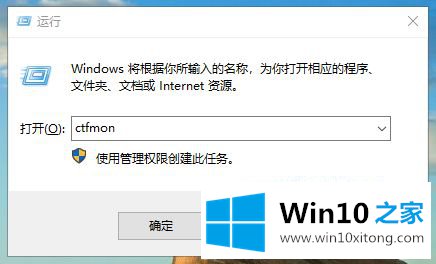
2、重新点击右下角的语言栏,切换成中文后应该就能恢复正常了。

3、如果上面的方法无法解决问题,那就鼠标右键“此电脑”,选择“管理”。
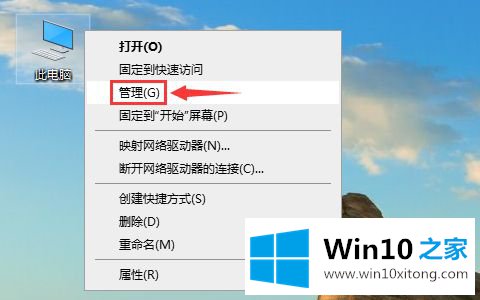
4、进入计算机管理。依次进入“系统工具”→“任务计划程序”→“任务计划程序库”→“Microsoft”→“Windows”。
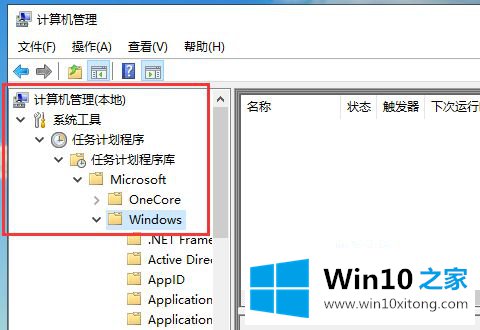
5、在Windows文件夹下找到“TextServicesFramework”,右键点击右侧的“MsCtrMonitor”,选择“运行”即可。
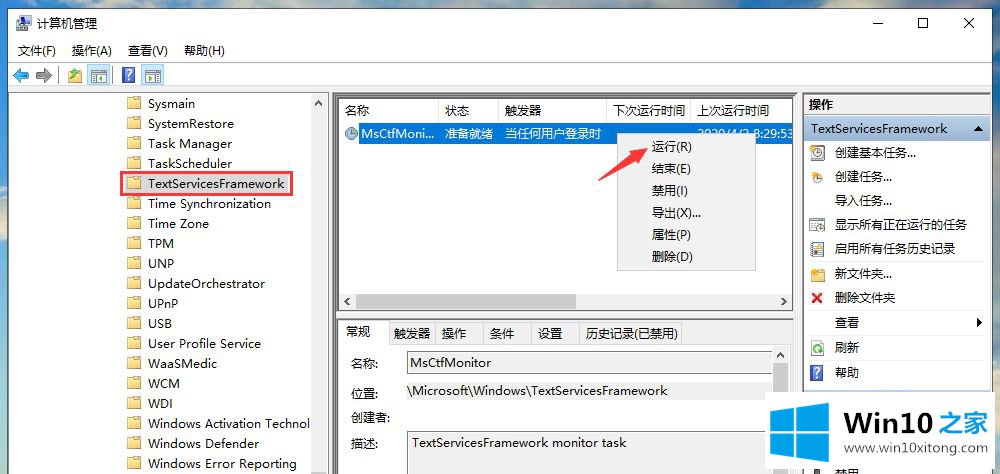
关于win10输入法失效无法输入的解决方法就给大家介绍到这边了,如果你有遇到相同情况的话,不妨可以采取上面的方法来解决吧。
win10系统输入法失效打不了字的具体处理举措在上面的文章中已经由小编很清楚的讲解了,很希望能够帮助大家。另外本站还有windows系统下载,如果你也需要,可以多多关注。